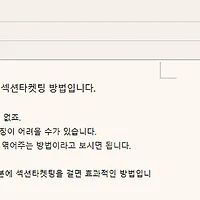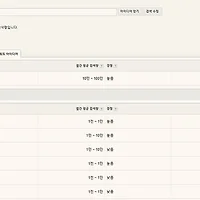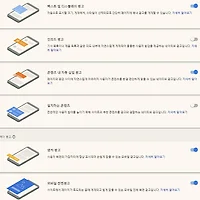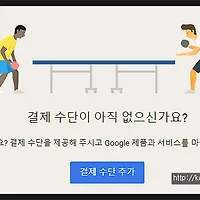안녕하세요 이번에 알려드릴 내용은 티스토리 블로그의 포스팅에 링크를 거는 방법에 대한 내용입니다.
포스팅을 작성하다가 링크를 걸고 싶은데 어떻게 해야할까요?
매우 간단합니다.
그럼 하나하나 살펴보도록 하겠습니다.
우선 티스토리 블로그의 쓰기를 눌러서 글을 쓰는 창으로 이동합니다.

위와 같은 글쓰기화면이 나타나죠.
그럼 여기에서 링크를 걸고자하는 주소를 URL을 통해 입력을 하면됩니다.
예를 들어서 제 블로그 주소인 kopoong.tistory.com 을 이용해보도록 하겠습니다.

글쓰기 화면에서 URL을 찾고 밑에 부분에 링크를 걸고자하는 주소를 입력하고 확인을 누릅니다.
그럼 아래와 같이 링크 걸려져있는 주소가 글쓰기 화면에 나타납니다.

글쓰기화면에서는 바로 클릭을해도 해당 링크로 옮겨지지 않습니다.
포스팅을 발행하거나 미리보기화면으로 이동해야 링크를 클릭했을때 해당 주소로 넘어가게됩니다.
그럼 처음과정부터 미리보기화면으로 이동해서 해당링크가 클릭이 되는과정까지 동영상으로 확인을 해보겠습니다.
미리보기를 통해서 링크로 들어가 이동되는 것을 확인해보셨습니다.
그럼 다음으로 링크주소가 아니라 내가 쓰고싶은 문구를 써서 해당링크로 갈 수 있는 방법에 대해서 알려드리겠습니다.
이 방법도 매우 간단한 방법입니다.
우선 링크를 걸리게할 글귀를 적어놓습니다.
예를 들어 만능고풍의 세상사는이야기라고 적어보겠습니다.

만능고풍의 세상사는 이야기라고 적고 드래그를 해줍니다.
그리고 URL을 클릭해서 링크 시킬 주소를 입력시키고 확인을 누르면 완료입니다.

확인을 누르고 미리보기를 클릭하면 위의 동영상과 같이 문구를 클릭해서 해당 링크로 이동이 가능합니다.
원하는 문구로 링크를 거는 방법도 동영상으로 살펴보시겠습니다.
지금까지 티스토리 블로그 포스팅에 링크를 거는 방법과 원하는 문구로 링크거는 방법 2가지에 대해서 살펴보았습니다.
참고로 링크의 경우 자주 사용하면 좋지 않습니다.
원하는 페이지로 바로 넘겨주는 기능으로 편리한기능이지만 링크를 남발하면 저품질블로그로 고생을 하실 수 있습니다.
따라서 링크는 꼭 필요할 때만 가끔 사용하시길 추천드립니다.
그럼 이상으로 포스팅을 마치고 다음포스팅으로 찾아뵙겠습니다~!
'고풍 재테크 > 애드센스' 카테고리의 다른 글
| 포스팅 내용과 애드센스 광고를 매칭시키는 섹션타겟팅 방법 (0) | 2018.03.05 |
|---|---|
| 키워드 검색을 위한 구글 애드워즈 사용법 안내 (0) | 2018.03.02 |
| 티스토리 블로그 수익을 위한 구글 애드센스 자동 광고 설정 방법 (0) | 2018.02.25 |
| 구글 애드센스 수익금 수령을 위한 결제 수단 추가 방법! (0) | 2018.02.06 |
| SC제일은행 외화종합통장 및 입출금통장 개설 준비물!(애드센스 수익금 수령) (0) | 2018.02.05 |